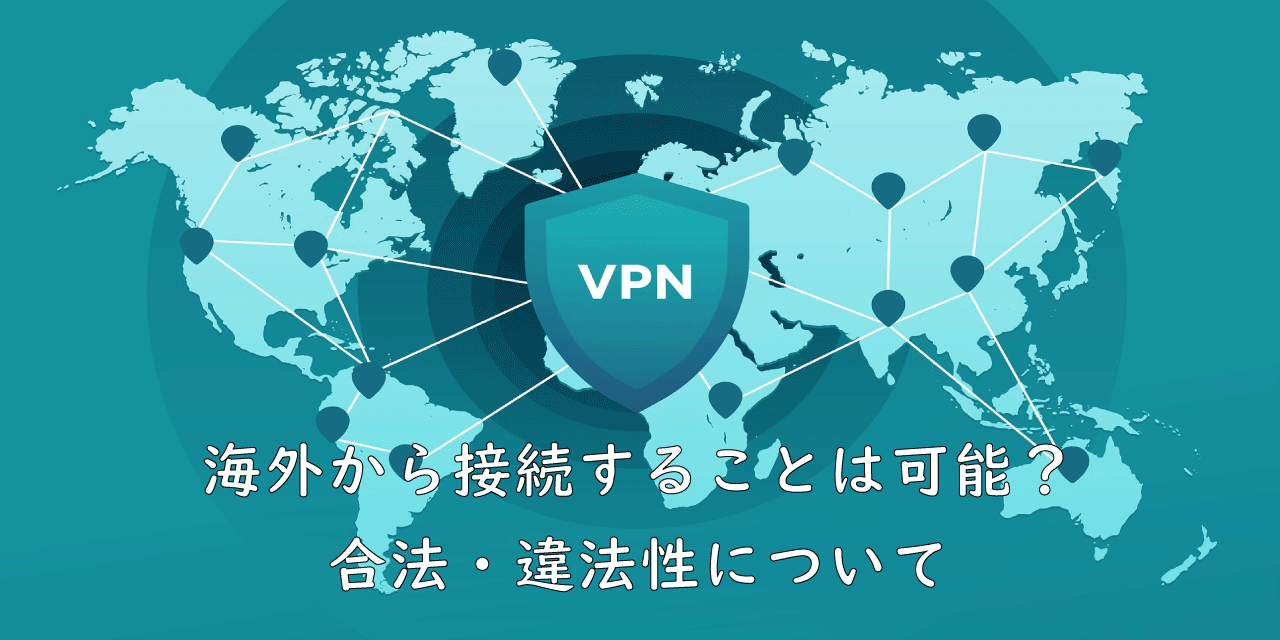【SoftEther VPN】サーバーのバーションアップ(アップデート)方法
 /
/ 

本記事ではSoftEther VPNにおける、サーバーのバージョンアップ(アップデート)方法について解説していきます。
SoftEther VPNは無料でセキュリティの高いVPNを構築できるオープンソースソフトウェアです。そのため多くの中小企業で採用されています。
VPNは非常に便利な反面、セキュリティを気にする必要があります。SoftEther VPNの新しいバージョンが公開されたらすぐに最新のバージョンにアップデートすることが重要です。
SoftEther VPN Serverでは最新バージョンが公開されると、次のようにポップアップで教えてくれます。
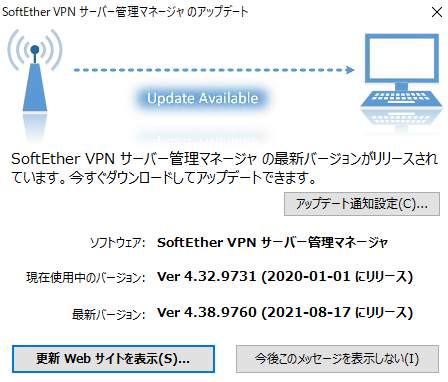
特に2021年8月に公開された最新バージョンでは、海外からのサーバー攻撃に対応したアップデートになっていますので、即座にアップデートすることをお勧めします。
関連リンク:IPsec VPN装置宛へのサイバー攻撃の注意喚起
2024年2月10日現在ではVer4.42がrtmの最新バージョンとなっております。
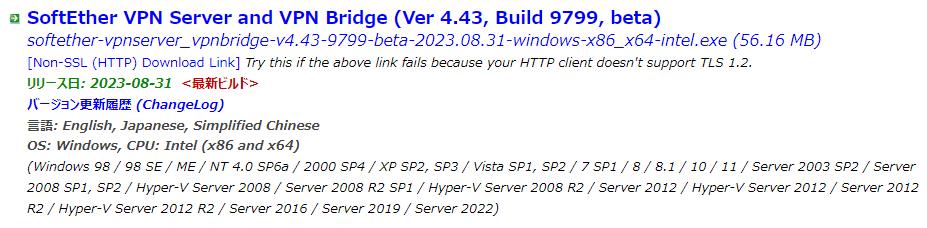
本記事を通して、SoftEther VPN Serverを最新バージョンにアップグレードする方法を学びましょう。
VPNを利用するメリット
VPN(Virtual Private Network)とは「仮想的な専用回線」を構築する技術です。VPNを利用することにより端末と社内ネットワーク間に、あたかも専用回線を引いたようにセキュアな通信を行えるようになります。
主にビジネスシーンでVPNを利用する人が多く、社内システムや共有フォルダの利用またはセキュアなネットワーク接続環境のために会社側はVPNを提供しています。
VPNを利用することのメリットやデメリットについて詳しくは以下記事をご参照ください。

【VPN】VPNを利用するメリット・デメリット(会社提供のVPN)
事前準備
バージョンアップ用ソフトウェアのダウンロード
SoftEther VPN Serverのバージョンアップを行うために、最新のソフトウェアを公式サイトからダウンロードする必要があります。
ダウンロード方法はSoftEther VPN Serverをインストールしたときと同様の方法です。まずは以下のリンクからSoftEther VPNのダウンロードセンターにアクセスします。
表示されたサイトから「ダウンロードするソフトウェアを選択」、「コンポーネントを選択」、「プラットフォームを選択」、「CPUを選択」の各選択肢を選び、最新のソフトウェアをダウンロードしてください。
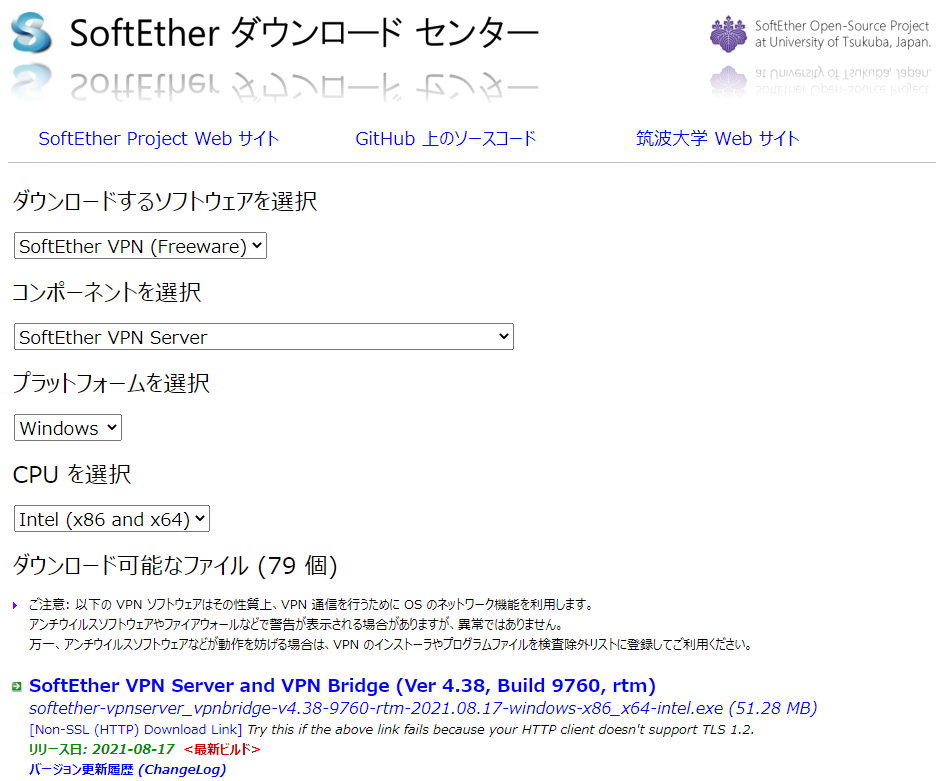
コンフィグレーションファイルのバックアップ
SoftEther VPN Serverのアップデートをすることにより不具合が生じ、VPN接続ができなくなるなどの問題が発生することもあります。このような場合に備えてコンフィグレーションファイルのバックアップを取得しておきましょう。
万が一アップデート後にサーバー機が動作しなくなっても、バックアップしておいたコンフィグレーションファイルを使用することですぐに代替機を作成することができます。
コンフィグレーションファイルのバックアップ方法については以下記事をご参照ください。

【SoftEther VPN】サーバーのバックアップを取得する方法
アップデート時のVPN Server停止について
SoftEther VPN Serverは基本的にシステムを停止する必要がないように設計されています。
ちょっとした設定変更を行ってもアプリケーションの再起動を必要とはしません。
SoftEther VPN Serverの停止や再起動を必要とするプロセスは次の4つです。
- OS自体の再起動(OSアップデートなどで必要になった場合等)
- SoftEther VPN Serverのアップデート
- SoftEther VPN Serverの不具合で必要となった場合
- コンフィグレーションファイルを手動で変更時、またはロールバックする場合
今回はSoftEther VPN Serverをアップデートするため、アップデート作業前に機能を停止する必要があります。
そのため事前にVPNを使用している会社スタッフ等に、VPNが使用できなくなる旨を伝えておく必要があります。
作業時間としては問題なくアップデート作業が行われれば、10分ほどでVPNを再開することができます。
だいたい1週間ほど前にVPNを使用する社員全員にVPNが使えなくなる旨をメールします。万が一のことを考えて、作業時間は1時間~2時間と多めに伝えるようにしています
2024年2月追記
先日最新バージョンにSoftEther VPN Serverをアップデートした際にサービスを停止せずに行いました。
なにか問題が発生するかなと思いましたが、なにも問題が発生せずにすんなりアップデートが完了いたしました。というのもアップデートの流れの中で自動的にサービスの停止を行ってくれていました。
そのためわざわざ手動でVPNのサービスを停止しなくても問題ないということです。
SoftEther VPN Serverのバージョンアップ(アップデート)
SoftEther VPN Serverをバージョンアップする流れは次のようになります。
- VPN機能の停止(サービスのSoftEther VPN Serverを停止する)
- インストーラーの起動・アップデート
- VPNが起動後に動作確認
1.VPN機能の停止(サービスのSoftEther VPN Serverを停止する)
(*手動で停止しなくてもアップデートの流れの中で自動的にサービスの停止を行ってくれるため、停止の手順を省いても問題ないです)
VPN機能を停止するために、サービスから「SoftEther VPN Server」を停止します。
Windowsでサービスを起動する場合、検索フォームにサービスと入力して、「サービス」を起動します。
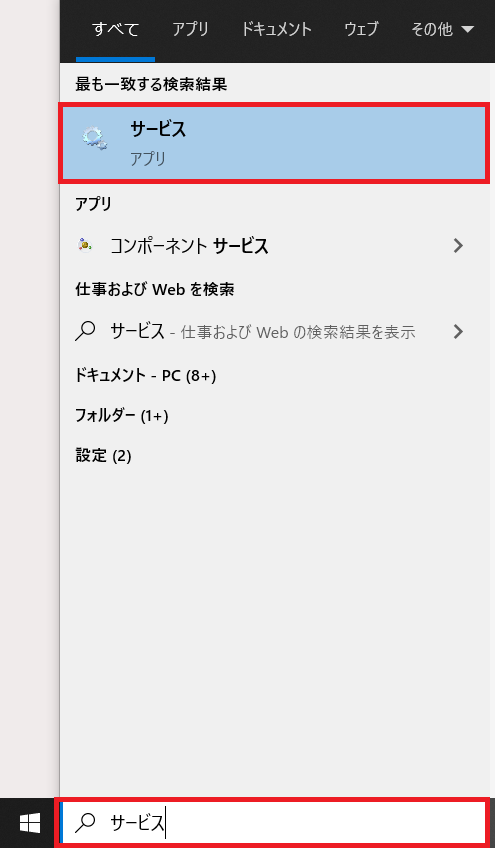
起動した「サービス」画面から「SoftEther VPN Server」を停止します。
これにより、SoftEther VPN Serverは停止し、VPN機能が機能しなくなります。
2.インストーラーの起動・アップデート
SoftEther VPN Serverを停止したら、次に事前にダウンロードしておいた最新のインストーラーを起動します。
以下の流れでSoftEther VPN Serverのアップデートを行います。
- 起動するとSoftEther VPNセットアップウィザードが始まります。「次へ」をクリックして、インストール処理を開始します
- ようこそ画面が表示しますので、「次へ」をクリック
- 「SoftEther VPN Server」を選択し、「次へ」をクリック
- 「重要事項説明書」を確認して「次へ」をクリック
- インストール先ディレクトリを指定して、「次へ」をクリック
- SoftEther VPN Serverのアップデートが完了します
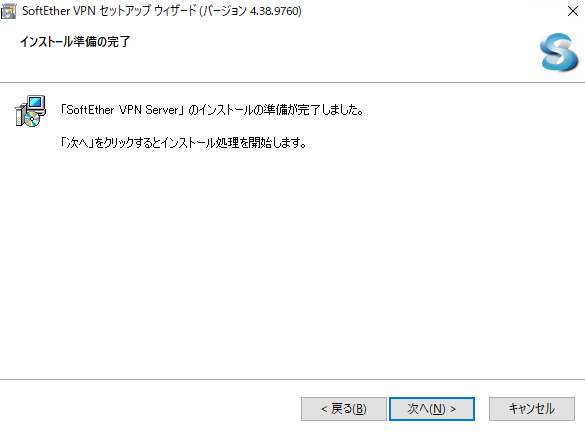
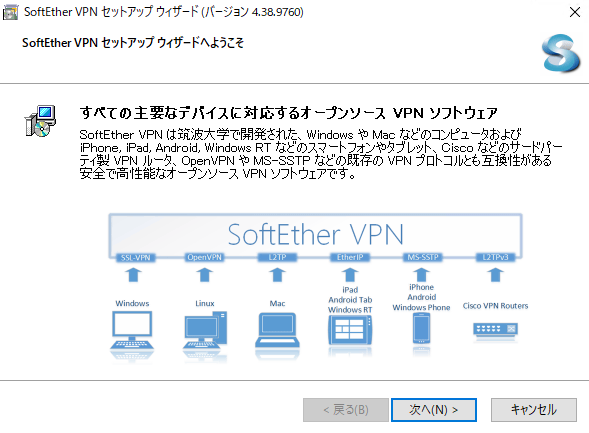
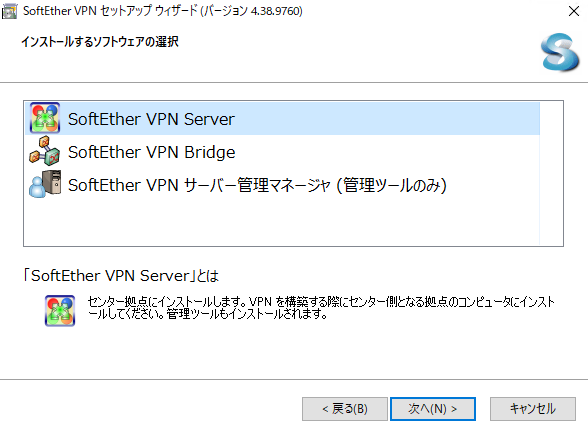
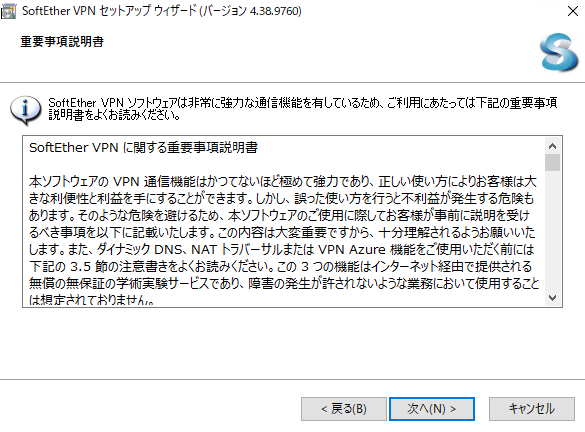
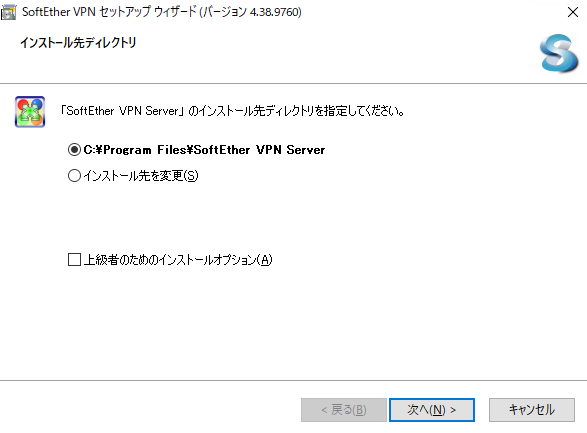
上記の流れでSoftEther VPN Serverのアップデートが完了し、自動的にVPN機能がスタートします。
3.VPNが起動後に動作確認
アップデートを行うと自動的にVPNは開始されるので、外部からVPNが接続できるかの動作確認を行います。
問題なくVPN接続が行え、VPN接続先のネットワークに接続ができればアップデート作業は終了となります。
WindowsのパソコンでVPNに接続する方法については以下記事をご参照ください。

【Windows10】VPNの設定を追加・VPNに接続する方法について
まとめ
本記事「【SoftEther VPN】サーバーのバーションアップ(アップデート)方法」はいかがでしたか。
VPNは様々な攻撃者から狙われるシステムの一つです。
サイバー攻撃からの被害を小さくするためにも、SoftEther VPN Serverを常に最新の状態にしておきましょう。

 関連記事
関連記事